Основные приемы преобразования текстов: редактирование и форматирование
Текст, созданный в текстовом редакторе, может быть преобразован, т. е. отредактирован и отформатирован. Редактирование— это преобразование документа, обеспечивающее вставку, удаление, перемещение его фрагментов (объектов). Объект — это и весь текст в целом, и абзац, и строка, и слово, и символ, и таблица, и ее составляющие. Редактирование может быть применено к любому объекту документа, который предварительно выделен.
Возможны следующие операции редактирования:
• удаление, перемещение, копирование;
• отмена или возврат выполнения последних операций;
• поиск и замена фрагментов текста;
• вставка необходимого объекта (рисунок, файл, содержимое буфера обмена, гиперссылку, объект OLE — формулу, диаграмму, таблицу из приложения Excel, анимацию, звук).
Всё, что позволяет делать с текстом или его фрагментами меню Правка, Вставкаи некоторые кнопки панели инструментов Стандартная,и будет являться редактированием.
Форматирование— это изменение вида документа, т. е. такое его преобразование, которое меняет форму представления документа. Форматирование может быть применено к любому выделенному объекту докумета (см. схему на с. 135).
Возможны следующие виды форматирования:
1) Задание параметров страницы (размер, поля, ориентация и др.).
2) Форматирование абзаца:
• выравнивание (по ширине, центру, правому и левому краям);
• установка отступа первой строки;
• установка отступов и интервалов между строками и абзацами.
3) Форматирование символов:
• изменение шрифта — растровый (Comic Sans MS) или векторный (Bookman Old Style), моноширинный (Courier), рубленый (Arial) или с засечками (Times New Roman);
• изменение начертания шрифта (обычное, полужирное,курсивное, полужирное курсивное,варианты подчеркивания, цвет символов, нижний или верхний индексы);
• изменение размера символов (единицей измерения размера шрифта является пункт (пт), 1 пт = 0,376 мм. Например, 10 пт — размер, 12 пт — размер,
14 пт — размер).
4) Формирование списков.
5) Оформление границ и заливки.
6) Организация колонок.
7) Форматирование таблиц (направление текста, объединение ячеек, ширина столбцов и высота строк и т. д.).
Большую помощь при форматировании оказывает инструмент Формат по образцу,находящийся на панели инструментов Форматирование.
При сохранении текстовых документов в текстовых редакторах (процессорах) можно задавать различные форматы:
• только текст, *.txt— сохраняет текст без форматирования;
• формат RTF, *.rtf— сохраняет все форматирование, универсальный;
• документ Word, *.doc— полностью сохраняет форматирование;
• HTML документ, *.htm или *.html— сохраняет web-страницы, содержит управляющие тэги языка разметки гипертекста; и другие.
Понятие о настольных издательских системах
Мощные программы обработки текста настольные издательские системы(программы верстки) предназначены для подготовки документов к публикации. Примерами такой системы являются Adobe PageMaker и Ventura Publisher. Они обеспечивают все функции текстового процессора:
воспринимают тексты, созданные в различных текстовых редакторах;
• воспринимают отсканированные или нарисованные в графических редакторах иллюстрации, созданные на ПК разных платформ, и корректируют их цвета;
• имеют большой набор шрифтов и возможность их графического преобразования (сжатие, растяжение или симметричное отражение по вертикали или горизонтали);
• имеют возможности для различного «обтекания» рисунка текстом;
• обеспечивают автоматическое оптимальное размещение текста на странице, автоматическую нумерацию страниц будущей книги;
• обеспечивают адаптацию к различным печатающим устройствам и пр.
Гипертекстовое представление информации

В широком смысле гипертекст— информационный массив, в котором заданы и автоматически
поддерживаются ассоциативные и смысловые связи между выделенными элементами, понятиями, терминами или разделами. В более узком смысле это может быть текст, в котором отдельные фрагменты на экране выделены цветом, подчеркиванием; связанная с ними информация сразу может быть выдана на экран. Иллюстрацией такого текста служит СправкаWindows или любого приложения. Курсор мыши, оказавшись на выделенном фрагменте, принимает другую форму. Чтение документа с экрана монитора становится в таком случае не линейным, как в случае книги, а дающим возможность «перескакивать» с одной части текста к другой интересующей вас, а также просматривать дополнительную информацию. Гиперссылка (выделенный фрагмент) может состоять из текста, графики, видео, звука и анимации. Щелкнув на гиперссылке в документе, вы перейдете:
• к дополнительному разделу в данном документе, в другом файле (меню Вставка, Гиперссылка, связать с местом в документе);
• к показу рисунка или мультфильма, прослушиванию звукового фрагмента (меню Вставка, Гиперссылка, связать с новым документом);
• на web-страницу какого-либо сайта (меню Вставка, Гиперссылка, связать с файлом, web-страницей)1.
Web-страницы сайтов представляют собой документы с гипертекстовой разметкой. Поэтому так легко путешествовать по Всемирной паутине (WWW — Worl Wide Web), переходя с сайта на сайт по гиперссылкам. Существует специальный язык HTML для создания Web-страниц.
Динамические (электронные) таблицы. Назначение и принципы работы электронных таблиц. Использование электронных таблиц для обработки числовых данных (на примере задач из различных предметных областей).
Прикладные программы, предназначенные для работы с числовыми данными, представленными в прямоугольных таблицах, называются табличными процессорами,еще их называют просто электронными таблицами.
Назначение.Эти программы позволяют создавать динамические (электронные) таблицы, в которых автоматически происходит пересчет значений формул при изменении исходных данных, используемых в этих формулах. Они предназначены для математических, финансовых, статистических расчетов, построения диаграмм для более наглядного воспроизведения данных и ведения простейших баз данных.
Принципы работы.Для понимания принципов работы рассмотрим табличный процессор Excel фирмы Microsoft. Файл, полученный с помощью MS Excel, — это электронный документ (рабочая книга), который состоит из прямоугольных таблиц (рабочих листов). Электронную таблицу (ЭТ) можно редактировать, форматировать, удалять и сохранять во внешней памяти. ЭТ состоит из 256 строкс именами А, В, С, D,Е ...IV и столбцовс номерами 1, 2, 3, 4 ..., 16 384, на пересечении которых находятся ячейки.Ячейка — основная единица хранения данных. Адрес ячейки(ссылка на ячейку) образуется из имени столбца и номера строки: А1, Bl,D3, Е5, АК10454, HZ14500 и т. п. Активная ячейкавыделяется на экране жирной рамкой. Данные можно вводить только в активную ячейку, их можно видеть также в строке формул. Активную ячейку можно выделить щелчком мышью.
Типы данных. Вячейку можно поместить данные следующих типов: текст, число, формулу. Текст и числа рассматриваются как константы. Формулы— одно из важнейших средств табличных процессоров. Формула должна начинаться с одного из знаков: равенство, плюс или минус, может включать в себя числа, адреса ячеек данного или другого рабочего листа, функции (математические, статистические, финансовые и др.) и знаки математических операций. Например:
=А2*ВЗ^2 — содержимое ячейки А2 умножается на квадрат содержимого ячейки В3;
-(D4-F5)/5 — операция деления разности содержимого ячеек D4 и F5 на константу 5.
При вводе формулы в ячейке может отображаться как результат вычислений по формуле, так и сама формула в зависимости от установки того или иного режима. Сама формула отображается также в строке формул при активизации ячейки. При изменении данных в ячейках, на которые ссылается формула, результат автоматически пересчитывается сразу же.
Редактирование данных в ячейках:удаление содержимого ячейки, отмена последнего изменения, перемещение данных, копирование данных, замена содержимого ячейки целиком, исправление данных в ячейке (двойной щелчок левой кнопкой мыши в редактируемой ячейке или в строке формул).
Форматирование данных в ячейках:,
• изменение представления чисел (горизонтальное или вертикальное представление), т. е. их формата, что может облегчить восприятие данных;
• выравнивание данных: по левому краю, по центру, по правому краю;
• изменение начертания шрифтов: полужирный, курсив, подчеркивание;
• изменение шрифта и его размера;
• изменение ориентации данных используется для более удобного в ряде случаев представления их в таблице.
Функции— это заранее подготовленные формулы, к которым надо обращаться по заданному имени и с определенным количеством и типом данных. MS Excel предлагает более 300 функций. Вызов функции осуществляется либо через меню Вставка, Формула,либо щелчком на кнопке Часто используемые функции:
| Имя функции | Назначение функции |
| СУММ Пример: =СУММ(А1:А5) равносильно формуле: =А1+А2+А3+А4+А5 | Суммирует аргументы |
| МАКС Пример: =МАХ(А1:А20) | Возвращает максимальное значение из списка аргументов |
| СРЗНАЧ Пример: =CP3HA4(A1:F1) равносильно формуле: =(Al+Bl+Cl+Dl+Fl)/5 | Возвращает среднее арифметическое аргументов |
| СЧЕТ Пример: =СЧЕТ(А1:А20) | Подсчитывает количество чисел в списке аргументов |
Копирование формул. Абсолютные и относительные ссылки. Вформулах используются ссылки на адреса (содержимое) ячеек. Различие между ними проявляется при копировании формул. ЭТ Excel по умолчанию интерпретирует ссылки в формулах как относительные.Это означает, что если вы копируете формулу в другие ячейки рабочего листа, то ссылки на ячейки в новой формуле автоматически изменяются так, чтобы соответствовать новому расположению формулы. Изменение «координат» (номера строки и имени столбца) производится на столько единиц, на сколько строк и столбцов смещена ячейка, в которую помещают копию формулы. Например, копирование формулы =СУММ(СЗ:ЕЗ) из ячейки F3 в ячейку G4 приведет к появлению в ячейке G4 формулы =CyMM(D4:F4). Если необходимо, чтобы ссылки не изменялись при копировании формулы в другую ячейку, воспользуйтесь абсолютными ссылками.Абсолютный адрес указывает на точное положение адресуемой ячейки в таблице и записывается со знаком $ перед именем столбца и номером строки, например $А$3. Возможна абсолютная адресация только столбца или строки, такая адресация называется смешанной, например $А4, А$4.
Автоматическое заполнение.Вы можете сэкономить время на ввод с клавиатуры последовательного ряда чисел (арифметической прогрессии), обозначений, названий месяцев и дней недели, как в строках, так и в столбцах:
1. Для создания числового ряда введите в смежные ячейки два первых числа.
2. Выделите эти ячейки.
3. Установите указатель мыши на точку в правом нижнем углу выделения, он примет вид тонкого черного крестика +.
4. Нажмите левую кнопку мыши и, не отпуская ее, перетащите указатель + по строке или столбцу.
5. 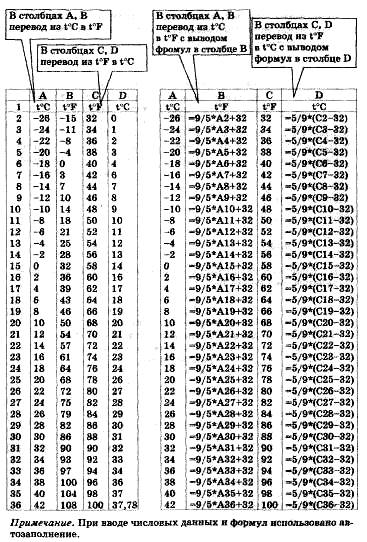 Отпустите кнопку, и ячейки будут заполнены.
Отпустите кнопку, и ячейки будут заполнены.
Для автозаполнения названиями месяцев или дней недели достаточно ввести название в одну ячейку и выполнить пункты 3-5.
Для автозаполнения формул достаточно выделить ячейку с формулой и выполнить пункты 3-5. При абсолютной адресации адреса ячеек копируются без изменения, а при относительной изменяются.
В MS Excel имеется множество дополнительных возможностей, ускоряющих и облегчающих работу с таблицами:
• автоматический подбор высоты строк и ширины столбцов;
• объединение ячеек и перенос слов в ячейке;
• наложение защиты на лист и книгу;
• возможность сортировки данных таблицы;
• удобная справочная система;
• использование векторного редактора;
• использование буфера обмена;
• изменение вида информации в ячейках: формулы — значения;
• печать рабочих листов. Предварительный просмотр;
• работа с несколькими рабочими листами. Переключение рабочих листов. Именование рабочих листов.
Примеры задач для обработки числовых данных [8, 22] Физика. Пересчет температуры из шкалы Цельсия в температуру по шкале Фаренгейта и обратно
Немецкий физик Г. Фаренгейт в 1724 году предложил температурную шкалу, названную его именем. Температура по шкале Фаренгейта t°F связана с температурой по шкале Цельсия t°C соотношением: t°C = —(t°F - 32). Составить таблицу, переводящую температуру, измеренную по шкале Фаренгейта, в температуру по шкале Цельсия и обратно.
Дата добавления: 2016-02-16; просмотров: 16059;
